迅捷PDF转换器将文字转为语音的方法
2021-01-27 09:03作者:下载吧
迅捷PDF转换器是一款非常专业的PDF文件格式转换软件,该软件主打PDF格式转换功能,同时还能转换其他文件格式,包括文字和语音相互转换、图片格式相互转换等。在日常生活中,我们常常需要将文字和语音进行相互转换。很多朋友会采取自己读的方式将文字转为语音,这会受到普通话是否标准、感情是否到位等条件的限制。而使用这款软件,就会避免以上问题的出现。那么接下来小编就给大家详细介绍一下迅捷PDF转换器将文字转为语音的具体操作方法,有需要的朋友可以看一看并收藏起来。
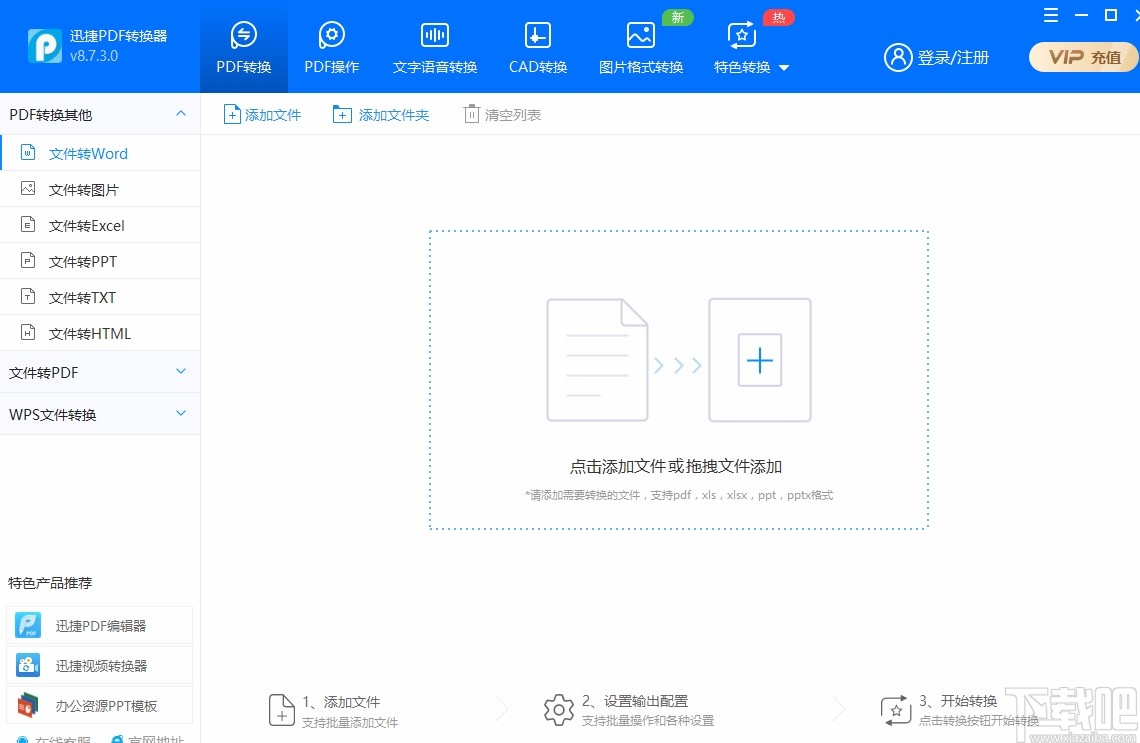
方法步骤
1.首先打开软件,我们在界面上方找到“文字语音转换”选项,点击该选项就可以进入到文字语音转换页面。

2.接着在页面左侧找到“文件转语音”选项并点击,再点击页面中间的加号图标按钮进入到文件添加页面。
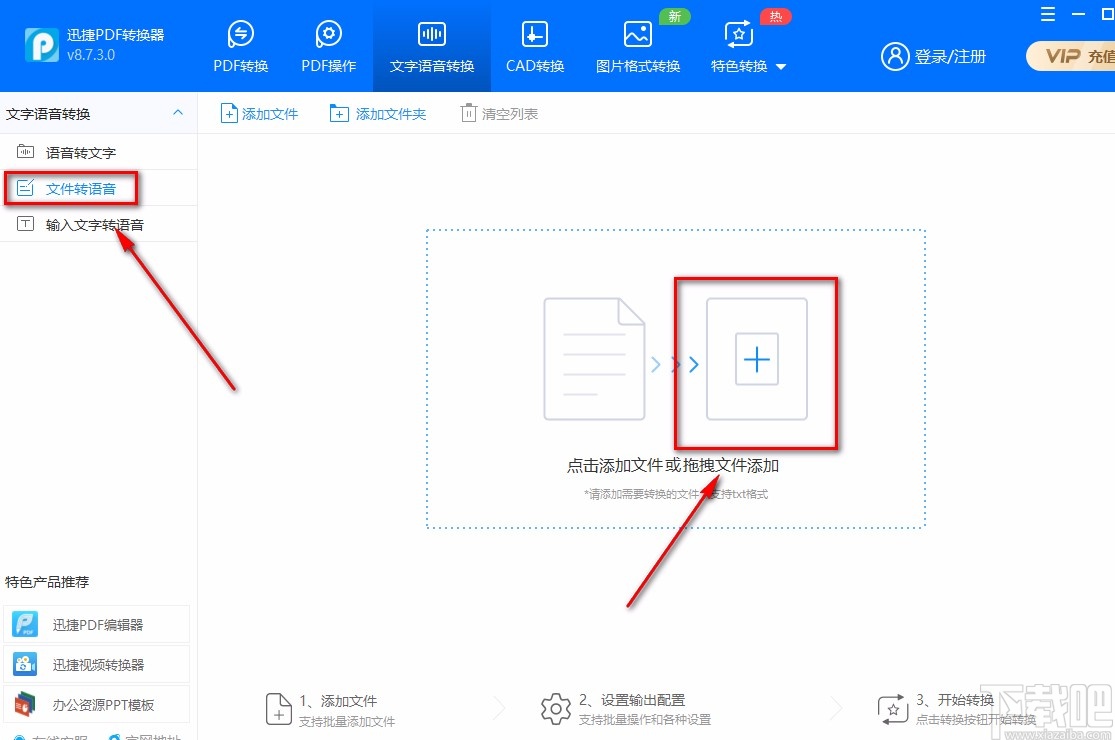
3.在文件添加页面中,我们将需要转为语音的文件选中,再点击页面右下角的“打开”按钮就可以了。
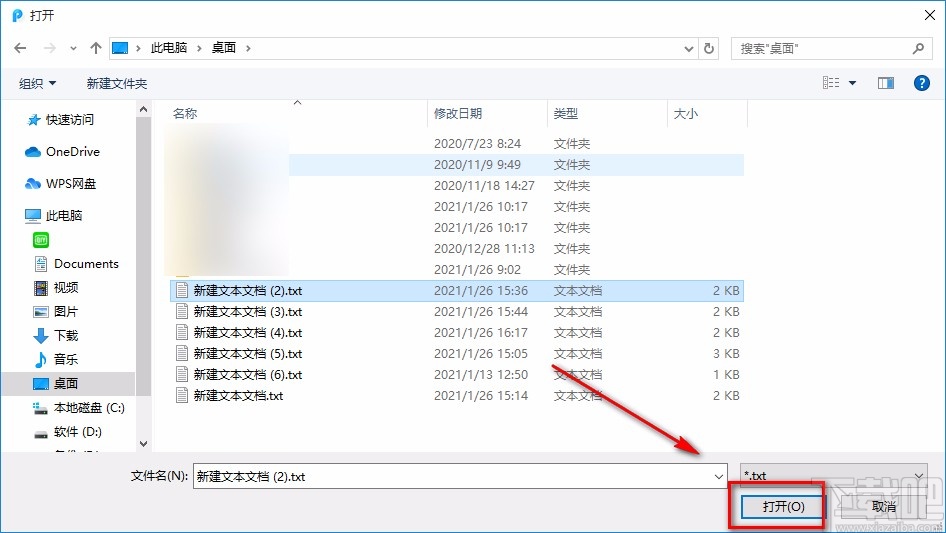
4.然后在界面下方找到“输出格式”选项,我们根据自己的需要在这个选项后面选择输出格式。
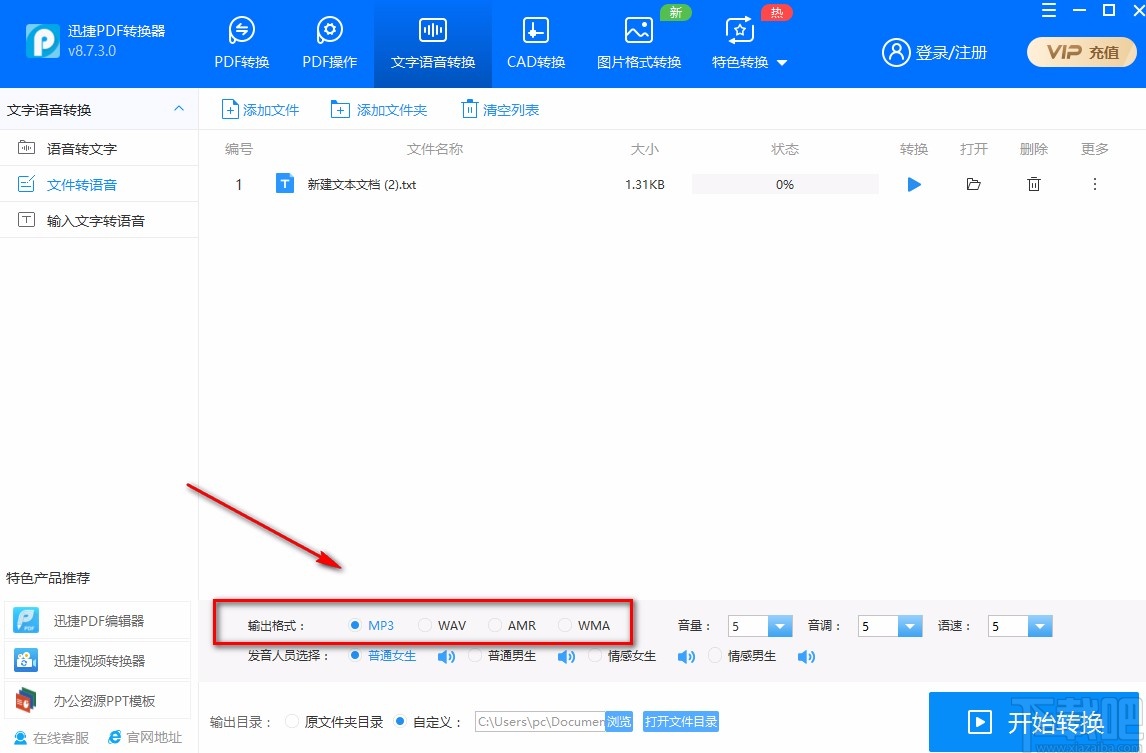
5.接下来在界面右下方找到“音量”、“音调”、“语速”三个选项,分别点击三个选项后面的下拉按钮,在下拉框中设置这三个参数。

6.随后在界面下方找到“发音人员选择”选项,我们根据自己的需要在其后面选择发音人员,点击发音人员后面的喇叭按钮就可以试听效果。
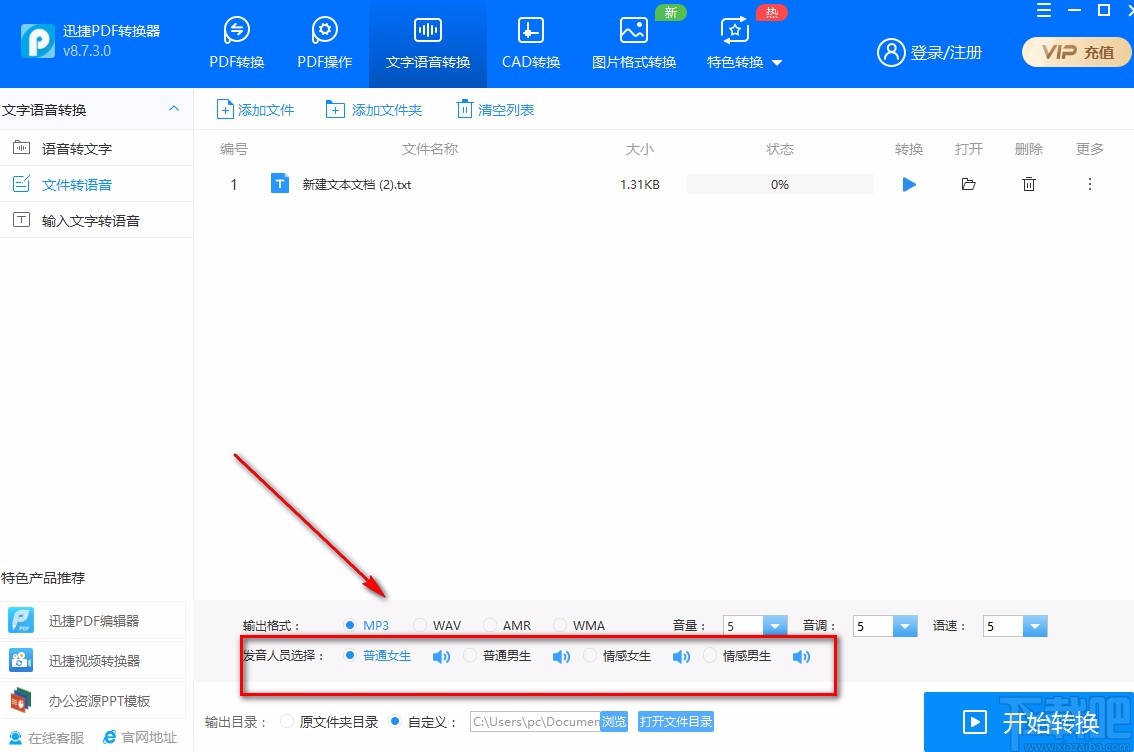
7.紧接着在界面底部找到“输出目录”选项,根据自己的需要在其后面设置输出目录;如果选择“自定义”选项,则可以点击“浏览”按钮设置输出位置。
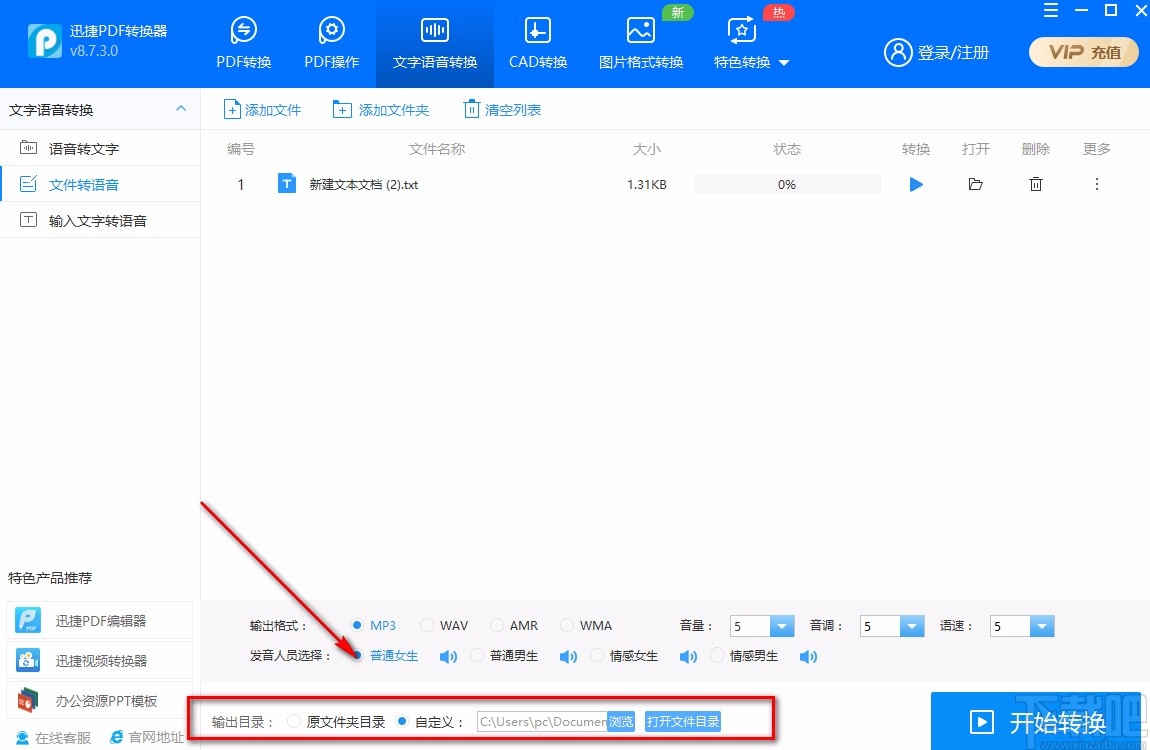
8.完成以上所有步骤后,我们在界面右下角找到“开始转换”按钮,点击该按钮就可以开始将文字转为语音了。
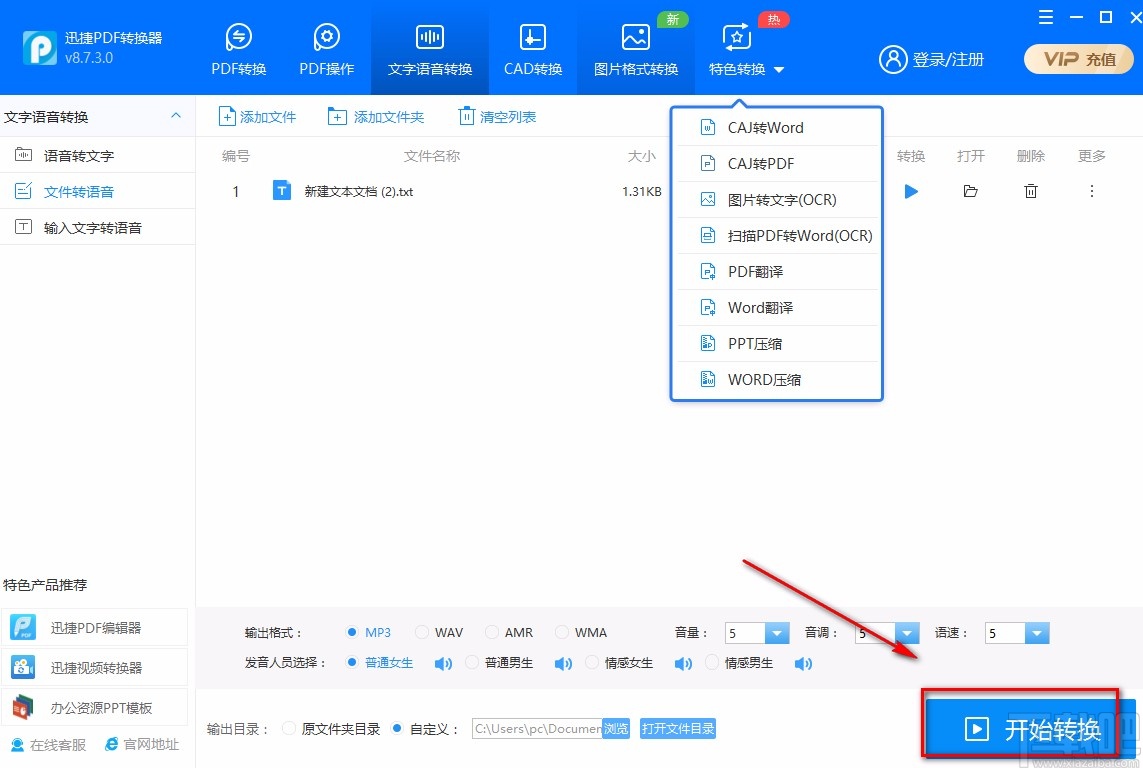
9.转换完毕后,我们在界面上方找到“状态”一栏,在该栏下方就可以看到进度是100%,如下图所示,大家可以作为参考。
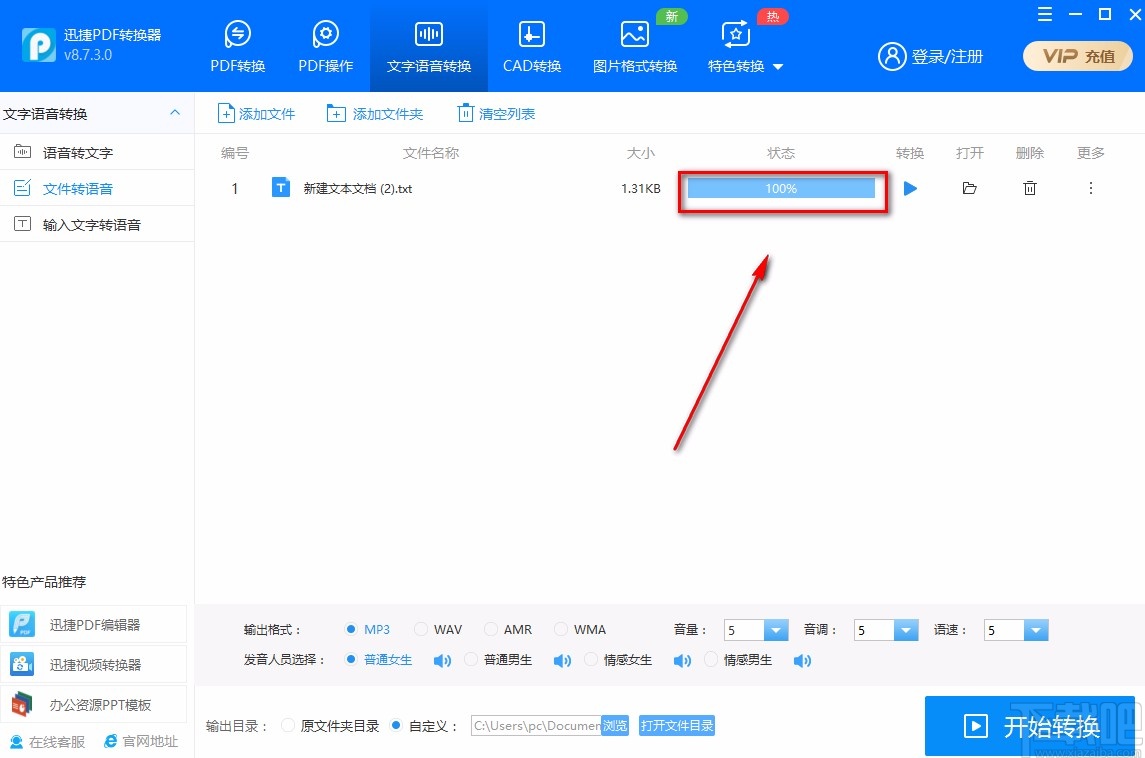
以上就是小编给大家整理的迅捷PDF转换器将文字转为语音的具体操作方法,方法简单易懂,有需要的朋友可以看一看,希望这篇教程对大家有所帮助。